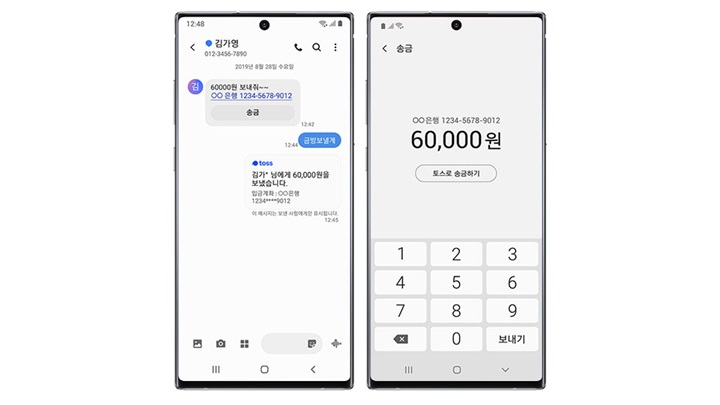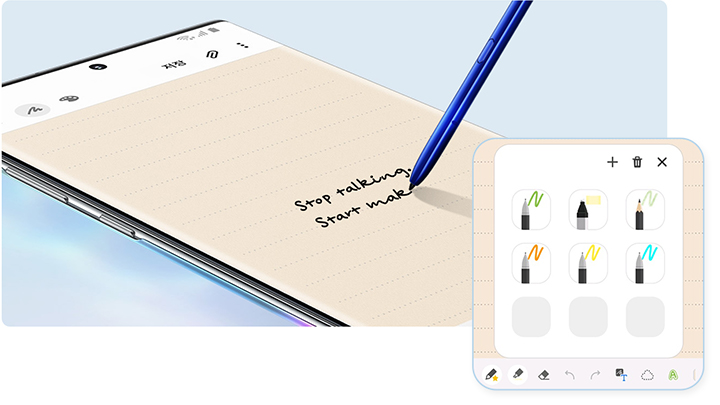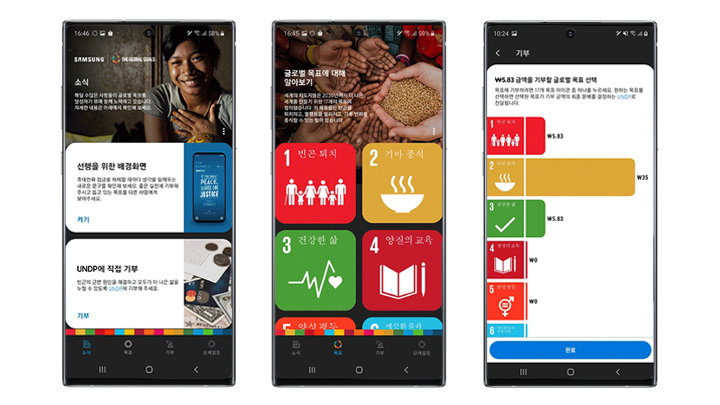알아두면 유용한 갤럭시 노트10·노트10+ 숨겨진 기능
2019/09/02
전문가 수준의 영상 촬영 기능부터 몰입감 넘치는 ‘인피니티-O 디스플레이’에 이르기까지, 혁신 기술로 가득한 갤럭시 노트10과 노트10+. 화려하게 데뷔한 신기술 외에도 실생활에 유용한 깨알 기능들이 숨겨져 있어 스마트폰 경험을 더욱 즐겁고 편리하게 변화 시켜 나갈 전망이다. 삼성전자 상품기획팀에서 직접 선정한 ‘갤럭시 노트10을 더욱 스마트하게 활용할 수 있는 기능’을 뉴스룸에서 정리했다.
#1. 태그로 간편하게 검색하는 사진

갤럭시 노트10의 전문가급 카메라를 갖게 되면 누구나 더 많은 사진을 찍게 될 것이다. 하지만 사용자가 자신의 사진 실력을 자랑하고 싶을 때, 수많은 사진들 중 멋진 석양 사진 몇 장을 찾기 위해 사진 갤러리를 한참 스크롤하는 것은 꽤나 성가신 일이다.
이때 비슷한 사진을 한데 묶어 보여주는 갤럭시 노트10의 향상된 태그 기능을 사용해 보자. 갤러리 모드에서 사진을 볼 때 툴바에서 바로 접근할 수 있는 새로운 아이콘이 표시되며, 해당 아이콘을 통해 바로 태그 기능을 이용할 수 있다. 또한 태그 기능은 삼성전자가 개발한 광학 인물 인식 기술을 활용하여 각 이미지에 맞는 특정한 키워드를 추천해 준다.
#2. 스크린샷을 찍는 세 가지 방법

갤럭시 노트10은 화면상에 표시된 내용을 녹화할 수 있는 ‘스크린 레코더’ 기능을 지원한다. 그렇다면 스크린샷을 찍는 경우는 어떨까? 갤럭시 노트10과 노트10+는 화면의 내용을 사진으로 저장할 때 다음의 세 가지 방식을 사용할 수 있다.
1) 전원 버튼과 음량 축소 버튼을 동시에 빠르게 누르거나 2) 손날을 이용해 화면 왼쪽에서 오른쪽으로 스와이프하거나 3) S펜으로 더욱 정교하게 화면 스크린샷을 얻을 수 있는 것. S펜을 꺼내 ‘스마트 셀렉트’를 탭한 뒤 ‘정사각형/직사각형/원형/자유롭게 그리기’ 도구나 ‘GIF’ 도구 등을 선택해 스크린샷을 저장하면 된다. ‘스퀘어/핀’ 아이콘을 선택해 스크린샷을 찍고, 해당 이미지를 자동으로 디스플레이에 고정되도록 할 수도 있다.
#3. Always On Display 최대한 활용하기

스마트폰은 사용자의 일상이 더욱 편리해지도록 돕는 역할도 하지만, 각자의 개성을 드러내는 아이템이 되기도 한다. 갤럭시 노트10의 ‘Always On Display’에서는 △시간 △알림 △배터리 잔량을 한 번에 확인할 수 있고, 특히 시계의 경우 사용자가 선호하는 페이스 스타일을 고를 수도 있다. ‘설정 → 잠금화면 → 시계 스타일’ 메뉴에서 이용 가능한 옵션들을 확인할 수 있으며, 페이스 위젯을 선택하면 한층 더 많은 개인 맞춤형 옵션들을 이용할 수 있다 .
#4. 스마트폰 카메라로 문서 스캔도 간단하게

만약 고품질 문서 스캔을 해야 하는데 스캐너가 없다면 고민에 빠진다. 하지만 갤럭시 노트10이 있다면 이런 고민이 한층 줄어들 수 있다. 카메라 앱을 실행하고 ‘카메라 설정 → 인텔리전트 기능 → 장면별 최적 촬영’ 메뉴에서 ‘문서 스캔’ 옵션을 사용하면 효율적으로 문서를 전송할 수 있다.
#5 나만의 엣지 패널 만들기

사람마다 자주 연락하는 전화번호나 가장 많이 사용하는 앱은 다르다. 갤럭시 노트10의 개인화된 엣지패널을 이용하면 사용자가 즐겨 찾는 요소들을 보다 빠르게 이용할 수 있다. 갤럭시 노트10 화면 우측 탭을 드래그하면 유용한 앱과 서비스에 접근할 수 있는 바로가기 메뉴가 표시된다.
‘설정 → 디스플레이 → Edge Screen→ Edge 패널’로 들어가, 패널에 표시되는 연락처나 앱을 자유롭게 변경할 수 있고, ‘앱 페어(App pair) 설정하기’로 이메일과 캘린더 앱처럼 자주 함께 사용하는 앱들을 한 번에 실행할 수도 있다.
#6 한 손 조작 모드로 편리하게

갤럭시 노트는 대화면 스마트폰 시장을 연 선구적 모델로, 특히 갤럭시 노트10+는 역대 갤럭시 노트 시리즈 중 가장 큰 6.8형 화면을 탑재했다. 크기가 커진 만큼 한 손으로 스마트폰을 조작하거나, 스크린 상단을 터치하기 어려울 수도 있다. 이런 상황에서는 ‘한 손 조작 모드’를 사용하면 보다 편리하다. ‘설정 → 유용한 기능 → 모션 및 제스처 → 한 손 조작 모드’로 들어가 기능을 활성화하면 끝. 화면의 모든 기능을 엄지손가락만으로 조작할 수 있는 범위로 이동시켜주기 때문에 한 손으로도 콘텐츠를 이용하고 텍스트를 입력하기 한결 수월하다.
#7. 배터리를 아끼는 스마트한 방식

바쁜 하루가 끝나갈 무렵 스마트폰 배터리가 부족하다는 표시가 뜨면 무척이나 난감하다. 갤럭시 노트10과 노트10+에는 하루 종일 쓸 수 있는 큰 용량의 배터리가 탑재되어 있지만, 언제든 안심하고 사용할 수 있는 추가 기능이 있다면 더욱 편리할 것. 이를 위한 기능이 바로 갤럭시 노트10의 ‘자동 절전모드’다. ‘설정 → 디바이스 케어’ 메뉴에서 찾을 수 있는 자동 절전모드는 머신러닝을 이용해 사용자의 사용 패턴을 모니터링하여 학습하고, 사용자가 평소보다 스마트폰을 더 많이 사용하는 것을 감지할 경우 자동으로 절전모드에 돌입한다.